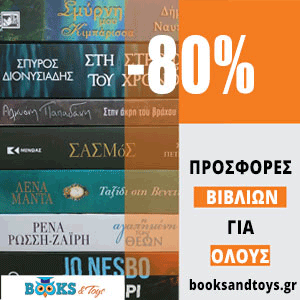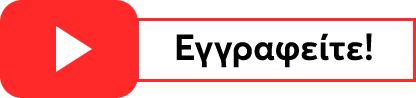
Σχετικά άρθρα
Στα πύρινα μέτωπα της Αλεξανδρούπολης η «ΑΠΟΣΤΟΛΗ» με τον «ΜΑΣΟΥΤΗ» στηρίζουν πυροσβέστες, εθελοντές και κατοίκους
Η επαναφορά της τηλεκπαίδευσης μέσω Webex έγινε λόγω της κακοκαιρίας. Προβλήματα με το Webex έχουν σημειωθεί και κατά τις προηγούμενες περιόδους που ήταν κλειστά τα σχολεία και γινόταν τηλεκπαίδευση.
1 Τι λειτουργικό σύστημα μπορώ να χρησιμοποιήσω;
Για λειτουργικό σύστημα Windows 8 και νεότερα, προτείνουμε Windows 10, επειδή τα Windows 7 δεν υποστηρίζονται πλέον από τη Microsoft. Αν έχετε linux, θα πρέπει να χρησιμοποιείτε το Webex μέσα σε browser καθώς η desktop εφαρμογή δεν είναι διαθέσιμη για το λειτουργικό σύστημα linux.
2 Μπορώ να έχω διαφορετικό background στην τηλεδιάσκεψη;
Ναι, η λειτουργία αυτή είναι πλέον διαθέσιμη στο WebEx. Ξεκινώντας, μπορείτε να ενεργοποιήσετε την κάμερα στο παράθυρο προεπισκόπησης (εμφανίζεται πριν μπείτε σε κάποια αίθουσα) και να επιλέξτε Change Background στο πάνω δεξί μέρος. Αν είστε μέσα σε μια αίθουσα, μπορείτε να πάτε στο menu Audio & Video και να επιλέξτε Change Virtual Background. Η λειτουργία αυτή υποστηρίζεται μόνο από σύγχρονους υπολογιστές διότι καταλαμβάνονται αρκετοί πόροι από το σύστημα.
3 Έχω κατεβάσει την εφαρμογή από τη σελίδα Downloads και προσπαθώ να την εγκαταστήσω αλλά παίρνω μήνυμα σφάλματος: «SSL certificate error».
Το πρόβλημα που αναφέρετε συνήθως εμφανίζεται όταν ή ώρα ή η ημερομηνία του υπολογιστή δεν είναι ρυθμισμένη σωστά. Eλέγξτε ότι τόσο η ώρα όσο και το timezone είναι στην αυτόματη ρύθμιση και δείχνουν τη σωστή ώρα. Αν το πρόβλημα συνεχίσει, παρακαλούμε να μας στείλετε στο [email protected] ένα screenshot από τις ρυθμίσεις της ώρας και την έκδοση των Windows του υπολογιστή σας.
4 Δεν μπορώ να διαγράψω τον παλιό (δωρεάν) λογαριασμό μου στο Webex, καθώς δεν μου εμφανίζεται η επιλογή delete account σύμφωνα με τις οδηγίες του ΠΣΔ. Όταν πάω να κάνω εκ νέου εγγραφή στο https://webex.sch.gr μου αναφέρει ότι το email μου χρησιμοποιείται ήδη.
Όταν εμφανίζεται το πρόβλημα αυτό και αποτυγχάνετε να διαγράψετε τον παλιό σας (δωρεάν) λογαριασμό στο WebEx (σύμφωνα με τις οδηγίες του https://webex.sch.gr/docs/Delete_old_free_webex_account.pdf), τότε θα πρέπει να ζητήσετε από το ΠΣΔ την ανάκτηση (reclaim) του παλιού σας λογαριασμού, στην
υπηρεσία «Τηλεδιάσκεψη για Εκπαιδευτικούς» του ΠΣΔ (https://webex.sch.gr).
Προσοχή: Η διαδικασία αυτή θα διαγράψει τα δεδομένα που τυχόν είχατε στην προηγούμενη υπηρεσία Webex.
Για την ανάκτηση του παλαιού λογαριασμού σας, θα πρέπει να στείλετε ένα αίτημα αποκλειστικά από τον e-mail λογαριασμό που έχετε στο Πανελλήνιο Σχολικό Δίκτυο, στη διεύθυνση [email protected].
Με το αίτημα αυτό θα συναινείτε στην ανάκτηση του λογαριασμού σας. Σας προτείνουμε να χρησιμοποιήσετε το ακόλουθο πρότυπο αιτήματος:
Υπόδειγμα αιτήματος
Αίτημα Ανάκτησης WebEx Λογαριασμού χρήστη του ΠΣΔ
Έχω επιχειρήσει τη διαγραφή παλαιού λογαριασμού WeBex που έχει δημιουργηθεί με τον λογαριασμό [email protected] στην ελεύθερη (δωρεάν) μορφή της υπηρεσίας Webex σύμφωνα με τις οδηγίες του ιστοτόπου webex.sch.gr αλλά χωρίς αποτέλεσμα.
Εξουσιοδοτώ το Πανελλήνιο Σχολικό Δίκτυο για την ανάκτηση (reclaim) του λογαριασμού μου με όνομα <username>@sch.gr και ένταξή του στην υπηρεσία «Τηλεδιάσκεψη Webex για εκπαιδευτικούς».
Έχω ενημερωθεί ότι κατά την ανάκτηση αυτή ότι θα χαθούν τα δεδομένα που τυχόν είχα στην προηγούμενη δωρεάν υπηρεσία Webex, στην οποία είχα εγγραφεί με τον λογαριασμό που έχω στο Πανελλήνιο Σχολικό Δίκτυο.
Θα πρέπει να το στείλετε απο το e-mail σας που έχετε στο ΠΣΔ προς το [email protected]
Προσοχή:
Αιτήματα ανάκτησης που θα σταλούν στο [email protected] από διευθύνσεις ηλεκτρονικού ταχυδρομείου της μορφής @gmail.com, @yahoo.com, @hotmail.com, κλπ, δεν μπορούν να ληφθούν υπόψη, καθώς δεν είναι δυνατό να επιβεβαιωθεί η ταυτότητα του αιτούντος.
Παρακαλούμε χρησιμοποιήστε αποκλειστικά το e-mail σας στο ΠΣΔ.
5 Είχα ήδη εγκατεστημένη την εφαρμογή (desktop app) του WebEx στον υπολογιστή μου. Πρέπει τώρα να την απεγκαταστήσω και να συνδεθώ εξαρχής; Μέσω του https://webex.sch.gr θα μπορώ να την ξαναεγκαταστήσω;
Είναι καλό να έχετε την τελευταία έκδοση της εφαρμογής (desktop app) του WebEx Meetings. Αν έχετε παλαιότερη έκδοση, σας προτείνουμε να την απεγκαταστήσετε και να εγκαταστήστε τη νέα έκδοση.
Οδηγίες για την απεγκατάσταση θα βρείτε ΕΔΩ.
Για να αποκτήσετε τη νέα έκδοση πρέπει να συνδεθείτε στο https://webex.sch.gr, στο προσωπικό σας δωμάτιο, και από το μενού αριστερά να επιλέξετε την επιλογή Downloads.
Αν αφήσετε την παλιά έκδοση του desktop app, τότε θα πρέπει να μεταβείτε στις ρυθμίσεις (επιλογή με εικονίδιο ένα γρανάζι – επάνω δεξιά), να κάνετε έλεγχο για νέες αναβαθμίσεις (Check for Updates…) και στη συνέχεια να εγκαταστήσετε τη νέα αναβάθμιση.
6 Ενώ μπαίνω από τον browser, δεν μπορώ να μπω από την εφαρμογή, μου βγάζει μηνύματα λάθους ανά γραμμή.
Επανεκκινήστε τον υπολογιστή σας και ξεκινήστε το περιβάλλον μέσα από τον browser πηγαίνοντας στο https://webex.sch.gr και κάνοντας sign in. Στην τελευταία σελίδα που θα εμφανιστεί το προσωπικό σας δωμάτιο, πριν κάνετε «Start a Meeting» δοκιμάστε να επιλέξετε «Use desktop» app στο βελάκι δεξιά του εικονιδίου.
Το περιβάλλον θα ξεκινήσει έξω από τον browser (σαν διαφορετικό παράθυρο) και θα μπορείτε να χρησιμοποιήσετε όλες τις λειτουργίες. Αυτές οι κινήσεις συνήθως διορθώνουν και το πρόβλημα της εφαρμογής, αν δηλαδή κλείσετε τώρα το περιβάλλον και τρέξετε την εφαρμογή δεν θα έχετε τα μηνύματα που μας στείλατε. Αν το πρόβλημα παραμείνει, θα πρέπει να συνδέεστε με τον τρόπο που περιγράψαμε πιο πάνω, δηλαδή από την ιστοσελίδα https://webex.sch.gr.
7 Πρόβλημα στον ήχο
Ελέγχετε για πιθανό πρόβλημα στον ήχο στο https://status.webex.com/service/status?lang=en_US
Το πρώτο που πρέπει να ελέγχετε σε προβλήματα ήχου είναι η σύνδεσής σας με το internet.
Δείτε τον έλεγχο συνδεσιμότητας και ταχύτητας στο internet.
7.1 Πρόβλημα στον ήχο, μου ζητά κάποιο πιστοποιητικό certificate με αναδυόμενο παράθυρο και μετά δεν έχω ήχο.
Η λύση σε αυτό είναι να ρυθμιστεί η ώρα/ημερομηνία της συσκευής με την τρέχουσα ώρα.
7.2 Πρόβλημα στον ήχο, ο ήχος με διακοπές (σαν ρομπότ) και με θόρυβο.
Η λύση είναι, μέσα στο ηλεκτρονικό δωμάτιο επιλέγετε δίπλα στο Unmute το βελάκι, μετά Settings.
Και αποεπιλέγετε τις ρυθμίσεις που φαίνονται στο κόκκινο κουτάκι και ο ήχος διορθώνεται.
7.3 Πρόβλημα μικροφώνου με φυλλομετρητή, δεν ακούγομαι όταν συνδέομαι από Firefox
ή Chrome
Υπάρχει πιθανότητα να έχετε κατά λάθος απαγορεύσει την χρήση του μικροφώνου από τον φυλλομετρητή.
Δηλαδή παλιότερα να είχατε πατήσει από λάθος Αποκλεισμός.
Θα πρέπει να μεταβείτε στις ρυθμίσεις των Windows και συγκεκριμένα στο εικονίδιο Privacy (Προσωπικά Δεδομένα)
Επιλέξτε αριστερά το μικρόφωνο, και στη συνέχεια στη μέση του παραθύρου, πατήστε Change (Αλλαγή) και να είναι On (Ενεργό) το μικρόφωνο γι’ αυτή τη συσκευή και λίγο πιο κάτω On (Ενεργό) για να επιτρέπει όλες τις εφαρμογές να το χρησιμοποιούν.
Στη λίστα που ακολουθεί, μπορείτε να επιλέξετε ποιες εφαρμογές μπορούν να χρησιμοποιούν το μικρόφωνο του υπολογιστή σας.
Αν και όλες αυτές οι ρυθμίσεις είναι εντάξει θα πρέπει να ελέγξετε τον φυλλομετρητή σας:
Αν έχετε Chrome ανοίξτε το φυλλομετρητή σας και επιλέξτε πάνω δεξιά τις τρεις τελείες:
Επιλέξτε από το αναδυόμενο μενού Settings (Ρυθμίσεις) και μετά κατεβείτε στη σελίδα προς τα κάτω ώστε να βρείτε το Privacy and Security (Απόρρητο και ασφάλεια) και επιλέγετε Security (Ασφάλεια):
Μεταβείτε στο Privacy and security (Απόρρητο και ασφάλεια) στο Site Settings (Ρυθμίσεις ιστότοπου)
Επιλέξτε το Microphone (Μικρόφωνο)
Αν δείτε ότι στο Αποκλεισμός έχει μπει το site του Webex, αφαιρέστε τον αποκλεισμό πατώντας δεξιά τον κάδο
Την επόμενη φορά που θα μπείτε από τον Chrome θα σας ρωτήσει με αναδυόμενο παράθυρο αν θέλετε να χρησιμοποιήσετε το μικρόφωνό σας. Θα πρέπει να επιλέξετε:
Επιτρέπεται
Τα ίδια βήματα θα ακολουθήσετε αν υπάρχει το ίδιο πρόβλημα με το Firefox.
Θα πρέπει να πάτε πάνω δεξιά στις τρεις παύλες και να τις επιλέξετε.
Μετά να επιλέξετε Options και να πάτε αριστερά στο menu και να επιλέξετε Privacy & Security και μετά στη μέση να βρείτε και να επιλέξετε στο Microphone το Settings.
Θα βρείτε το site του WebΕx θα πατήσετε το βελάκι και θα επιλέξετε Allow και Save Changes στο κάτω μέρος.
Με τον τρόπο αυτό ενεργοποιήσατε το μικρόφωνό σας στο Firefox.
8 Πρόβλημα στον ήχο/βίντεο/συνδεσιμότητα
Ελέγξτε για πιθανά προβλήματα στο https://status.webex.com/service/status?lang=en_US αν δεν εμφανίζεται κάποιο πρόβλημα εκεί τότε:
Στα προβλήματα ήχου/βίντεου/συνδεσιμότητας το πρώτο που πρέπει να δείτε είναι η ταχύτητα του δικτύου. Αυτό μπορείτε να το δείτε εύκολα με ένα speedtest: https://www.speedtest.net/ Επιλέγετε GO.
Αφού το τεστ ολοκληρωθεί θα σας εμφανιστεί ο πίνακας με τις μετρήσεις:
Η ταχύτητα upload πρέπει να είναι πάνω από 0,5Mbps για κάθε ηλεκτρονική αίθουσα. Αν είναι κάτω από 0,5Mbps τότε θα πρέπει να απευθυνθείτε στον πάροχο της σύνδεσή σας, ώστε να δηλωθεί βλάβη και να γίνει έλεγχος της γραμμής σας.
Ένα ακόμη χρήσιμο εργαλείο από τη Cisco είναι το https://mediatest.webex.com/#/main
Επιλέγετε τη σύνδεση με το router σας, αν είναι με καλώδιο ή με WiFi και πατήστε Start Testing.
Το UDP Connectivity θα πρέπει σε κάθε περίπτωση να είναι Passed για να μπορέσει να γίνει η σύνδεση της ηλεκτρονικής σας τάξης. Αν είναι Failed θα πρέπει αν είστε με WiFi να έρθετε πιο κοντά στο router και να ξαναδοκιμάσετε αυτό το τεστ ή να συνδέσετε καλώδιο δικτύου για να εξασφαλίσετε τη μέγιστη ταχύτητα.
Αν και πάλι ενώ έχετε συνδέσει καλώδιο σας βγάλει Failed τότε θα πρέπει να απευθυνθείτε στον πάροχο της σύνδεσή σας, ώστε να δηλωθεί βλάβη και να γίνει έλεγχος της γραμμής σας.
Ένα ακόμη παράδειγμα είναι η παρακάτω εικόνα που βλέπουμε TCP Delay 359ms, UDP Delay 220ms. Αυτά τα νούμερα δείχνουν καθυστέρηση οπότε ενώ το τεστ έχει περάσει η ηλεκτρονική αίθουσα μπορεί να έχει προβλήματα στη σύνδεση ή/και στον ήχο.
Αν το UDP Loss Rate βλέπουμε ότι έχει απώλειες στο upload 1.49% αν αυτό το νούμερο ήταν π.χ. πάνω από 10% τότε πάλι ίσως να είχαμε προβλήματα στη σύνδεση ή/και στον ήχο.